Obok każdego wiersza sprawozdania znajduje się ikona Wykres ![]() . Po naciśnięciu ikony mamy możliwość wygenerowania podglądu danych wybranego wiersza w formie wykresu.
. Po naciśnięciu ikony mamy możliwość wygenerowania podglądu danych wybranego wiersza w formie wykresu.
Uwaga! Wykresy są dostępne dla sprawozdań zbiorczych na poziomie województwa i kraju.
Uwaga! Podgląd danych w formie wykresu jest możliwy tylko dla komórek sprawozdania, zawierających dane liczbowe (liczby całkowite i rzeczywiste). Ikona ![]() będzie dostępna, gdy przynajmniej jedna komórka w wierszu to: komórka całkowita, komórka rzeczywista, komórka kwota całkowita, komórka kwota rzeczywista i typ jednostki nadawcy sprawozdania znajduje się w ścieżce sprawozdawczej i nie znajduje się na końcu ścieżki sprawozdawczej.
będzie dostępna, gdy przynajmniej jedna komórka w wierszu to: komórka całkowita, komórka rzeczywista, komórka kwota całkowita, komórka kwota rzeczywista i typ jednostki nadawcy sprawozdania znajduje się w ścieżce sprawozdawczej i nie znajduje się na końcu ścieżki sprawozdawczej.
Uwaga! Aby poprawnie wyświetlić podgląd sprawozdania w postaci wykresu w przeglądarce internetowej Internet Explorer, należy dla tej przeglądarki zainstalować dodatek "Google Chrome Frame".
Jeżeli użytkownik korzystający z przeglądarki Internet Explorer nie będzie miał zainstalowanego dodatku "Google Chrome Frame", to po wybraniu ikony ![]() otrzyma komunikat:
otrzyma komunikat:
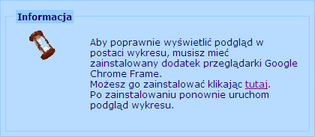
Aby zainstalować dodatek, klikamy na link: "Możesz go zainstalować klikając tutaj." Użytkownik zostanie automatycznie przekierowany do pobierania niezbędnego dodatku.
Po zainstalowaniu dodatku należy ponownie uruchomić podgląd mapy.
Dodatek "Google Chrome Frame" można również zainstalować bezpośrednio z głównej strony aplikacji CAS w sekcji "Pliki do pobrania".
Bezpośrednio po wybraniu ikony ![]() prezentowany jest domyślny wykres kołowy, prezentujący dane 20 pierwszych jednostek, które w sposób bezpośredni przekazują sprawozdanie do jednostki nadawcy sprawozdania, dla którego uruchomiono podgląd i uzupełniają pierwszą komórkę (kolumnę), dla której możliwa jest prezentacja wykresu.
prezentowany jest domyślny wykres kołowy, prezentujący dane 20 pierwszych jednostek, które w sposób bezpośredni przekazują sprawozdanie do jednostki nadawcy sprawozdania, dla którego uruchomiono podgląd i uzupełniają pierwszą komórkę (kolumnę), dla której możliwa jest prezentacja wykresu.
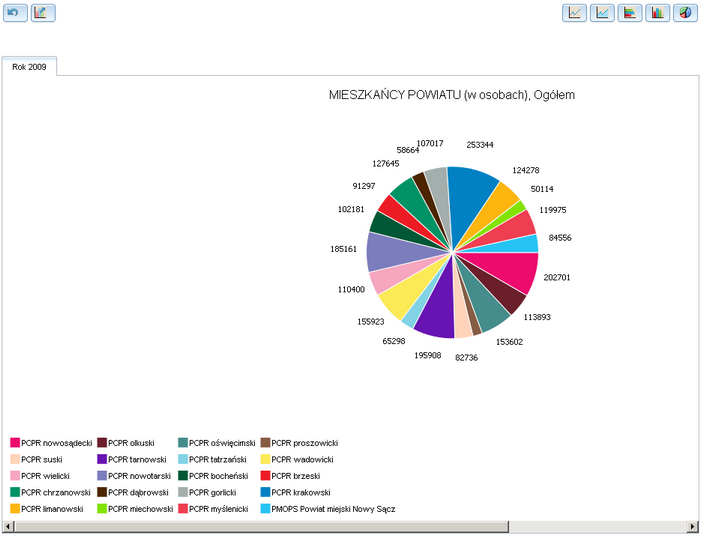
Za pomocą sekcji Konfiguracja prezentowanego wykresu, znajdującej się w dolnej części, możemy skonfigurować parametry prezentowanego wykresu, wskazując ze sprawozdań których jednostek lub obszarów terytorialnych pochodzić mają dane, prezentowane na wykresie. Należy zaznaczyć przynajmniej jeden typ jednostki lub jedną jednostkę lub jeden obszar terytorialnych (województwo, powiat, gminę), których dane mają być uwzględniane na prezentowanym wykresie.
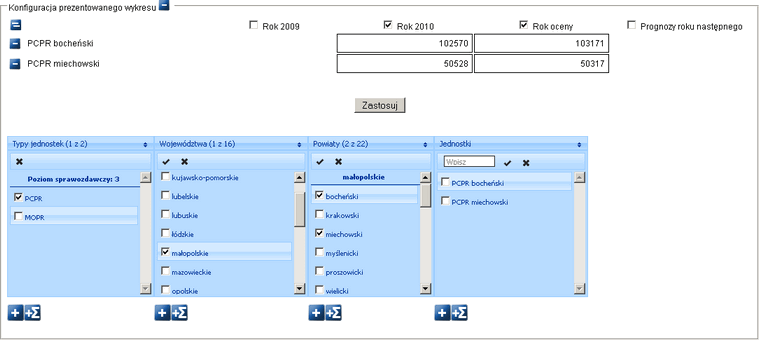
Aby rozwinąć daną sekcję, wybieramy przy jej nazwie ikonę ![]() . Aby zwinąć rozwiniętą sekcję, wybieramy ikonę
. Aby zwinąć rozwiniętą sekcję, wybieramy ikonę ![]() .
.
W sekcji Konfiguracja prezentowanego wykresu domyślnie zaznaczonych jest do 20 pierwszych jednostek, które w sposób bezpośredni przekazują sprawozdanie do jednostki nadawcy sprawozdania, dla którego uruchomiono podgląd i uzupełniają pierwszą komórkę (kolumnę), dla której możliwa jest prezentacja wykresu. Zaznaczona jest tylko pierwsza kolumna sprawozdania, spełniająca warunek dla podglądu danych w formie wykresu. Pozostałe kolumny pojawią się, jeżeli typ jednostki nadawcy sprawozdania znajduje się w ścieżce sprawozdawczej komórki i nie znajduje się na jej końcu, ale nie będą zaznaczone. Aby wyświetlić wykres dla domyślnie wybranych jednostek w tabeli, należy wybrać przycisk Zastosuj.
Sekcja Konfiguracja prezentowanego wykresu składa się z części (górna część), prezentującej wybrane obiekty (wiersze), wchodzące w skład wykresu wraz z kolumnami zawierającymi dane oraz z komponentu, służącego do konfiguracji źródła danych, czyli wyboru jednostek, biorących udział w prezentacji danych na wykresie.
Komponent służący do konfiguracji źródła danych składa się z pięciu list, z których możemy wybierać (zaznaczać ![]() ) typy jednostek, jednostki bądź obszary, dla których będziemy prezentować dane sprawozdania. Każda lista działa w trybie multiselekcji, czyli na liście możemy zaznaczyć więcej niż jedną pozycję.
) typy jednostek, jednostki bądź obszary, dla których będziemy prezentować dane sprawozdania. Każda lista działa w trybie multiselekcji, czyli na liście możemy zaznaczyć więcej niż jedną pozycję.
Za pomocą przycisku ![]() możemy zaznaczyć wszystkie pozycje na liście. Za pomocą przycisku
możemy zaznaczyć wszystkie pozycje na liście. Za pomocą przycisku ![]() możemy odznaczyć wszystkie pozycje na liście.
możemy odznaczyć wszystkie pozycje na liście.
Prezentowane listy to:
Typy jednostek – lista zawiera typy jednostek, biorące udział w procesie sprawozdawczym prezentowanego sprawozdania oraz wypełniające kolumnę (komórkę) sprawozdania, której dane chcemy zaprezentować na wykresie. Typy te podzielone są na poziomy, obrazujące kolejne etapy procesu sprawozdawczego. Nie można zaznaczyć typów z różnych poziomów. Zaznaczenie typu jednostki na innym poziomie sprawozdawczym powoduje odznaczenie wcześniej zaznaczonych typów.
Województwa - domyślnie lista zawiera wszystkie województwa.
Powiaty - domyślnie lista zawiera wszystkie powiaty.
Gminy - lista zawiera wszystkie gminy
Jednostki - domyślnie lista zawiera wszystkie jednostki, biorące udział w procesie sprawozdawczym prezentowanego sprawozdania. Aby na liście jednostek szybko wyszukać daną jednostkę, wprowadzamy jej pełną nazwę lub jej część do pola edycyjnego "Wpisz".
Wybór danego obiektu z listy powoduje ograniczanie danych w kolejnych listach zgodnie z warunkami:
- wybranie typu jednostki powoduje ograniczenie listy z jednostkami do jednostek o wybranym typie (np. wybierając na liście typów jednostek typ OPS, lista jednostek zostanie ograniczona tylko do jednostek OPS).
- wybranie typu jednostki o poziomie sprawozdawczym mniejszym niż poziom sprawozdawczy listy z obszarem terytorialnym spowoduje usunięcie list z obszarami, spełniającymi ten warunek (np. wybierając na liście typów jednostek typ PCPR, lista gmin zostanie usunięta).
- wybranie na liście z obszarem terytorialnym danego obszaru spowoduje ograniczenie kolejnych list z obszarami do obszarów, znajdujących się na wybranym przez użytkownika obszarze oraz jednostek, znajdujących się na nim (np. wybierając na liście województw województwo małopolskie, lista powiatów, gmin i jednostek zostanie ograniczona do powiatów, gmin, jednostek, znajdujących się na terenie województwa małopolskiego).
Przykład:
Na liście typów jednostek wybieramy typ PCPR spowoduje to zniknięcie listy gmin oraz ograniczenie listy jednostek do jednostek typu PCPR. Dodatkowo na liście województw zaznaczamy województwa "małopolskie" i "podkarpackie" co spowoduje, że ograniczymy listę powiatów do powiatów, znajdujących się na terenie tych województw. Oprócz tego lista jednostek już ograniczona do jednostek typu PCPR zostanie dodatkowo ograniczona do jednostek PCPR, znajdujących się na terenie tych dwóch województw.
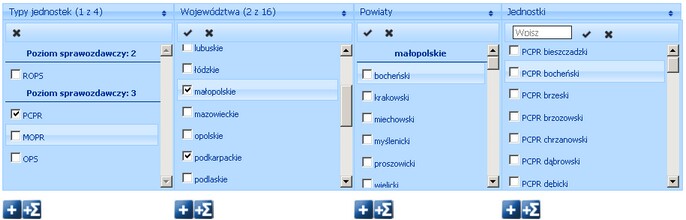
Pod każdą listą znajdują się dwa przyciski:
![]() - dodaje zaznaczone obiekty do tabeli pojedynczo.
- dodaje zaznaczone obiekty do tabeli pojedynczo.
![]() - dodaje zaznaczone obiekty do tabeli w postaci agregatów.
- dodaje zaznaczone obiekty do tabeli w postaci agregatów.
Uwaga! Maksymalnie można wybrać 20 obiektów do prezentacji danych na wykresie. Dla takiej ilości wierszy mogą być zaznaczone maksymalnie 3 kolumny z danymi. Dla mniejszej ilości wybranych wierszy można zaznaczyć więcej kolumn, ale wartością graniczną jest liczba 60, gdyż na wykresie może być wyświetlane maksymalnie 60 wartości. Aby móc poprawnie wygenerować wykres, ilość kolumn * ilość wierszy (obiektów) <= 60.
Pojęcie "obiekt" reprezentuje dowolną kombinację zaznaczeń na listach. Wybór danego obiektu potwierdzamy, wybierając pod odpowiednią listą przycisk ![]() lub
lub ![]() .
.
Uwaga! Aby dodać obiekt z danej listy, należy na tej liście niej zaznaczyć przynajmniej jeden typ jednostki, województwo, powiat, gminę, jednostkę, których dane mają być uwzględniane na prezentowanym wykresie.
Wybór przycisku pod listą zawsze oznacza nałożenie warunków z list poprzednich i dodanie nowego obiektu do tabeli powyżej.
Różnica w działaniu przycisków ![]() i
i ![]() polega na podejściu do konstrukcji obiektu, który chcemy dodać do prezentacji danych w formie wykresu, w przypadku użycia multiselekcji dla danej listy.
polega na podejściu do konstrukcji obiektu, który chcemy dodać do prezentacji danych w formie wykresu, w przypadku użycia multiselekcji dla danej listy.
Zaznaczając klika pozycji na danej liście i wybierając przycisk ![]() spowodujemy, że do tabeli zostanie dodanych kilka obiektów, np. zaznaczając typ jednostki OPS oraz województwa "mazowieckie" i "podlaskie", następnie wybierając pod listą województw przycisk
spowodujemy, że do tabeli zostanie dodanych kilka obiektów, np. zaznaczając typ jednostki OPS oraz województwa "mazowieckie" i "podlaskie", następnie wybierając pod listą województw przycisk ![]() spowodujemy dodanie dwóch obiektów (pozycji) do tabeli powyżej: OPS - Mazowieckie oraz OPS - Podlaskie.
spowodujemy dodanie dwóch obiektów (pozycji) do tabeli powyżej: OPS - Mazowieckie oraz OPS - Podlaskie.
Dla tego samego zaznaczenia wybranie przycisku ![]() spowoduje dodanie agregatu (pojedynczego obiektu) o nazwie OPS - małopolskie, podkarpackie, oznaczającego scaloną wartość dla dwóch województw.
spowoduje dodanie agregatu (pojedynczego obiektu) o nazwie OPS - małopolskie, podkarpackie, oznaczającego scaloną wartość dla dwóch województw.
Analogicznie gdy dodatkowo wybierzemy powiaty (np. siedlecki i suwalski), wybierając pod listą powiatów przycisk ![]() - zostaną dodane dwie pozycje: OPS - siedlecki i OPS - suwalski, wybierając przycisk
- zostaną dodane dwie pozycje: OPS - siedlecki i OPS - suwalski, wybierając przycisk ![]() - zostanie dodany obiekt OPS - siedlecki, suwalski.
- zostanie dodany obiekt OPS - siedlecki, suwalski.
Uwaga! Konfigurując dane źródłowe dla wykresu, możemy pominąć listy typów jednostek i obszarów terytorialnych i od razu dodać obiekty, reprezentujące konkretne jednostki z ostatniej listy (Jednostki).
W górnej części sekcji, prezentującej wybór danych dla prezentowanego wykresu, znajduje się tabela, obrazująca wybrane obiekty (wiersze), przypisane im wartości oraz możliwe kolumny do wyboru.
Nazwa kolumny tej tabeli składa się z tytułu wiersza i kolumny dla prezentowanego sprawozdania. Nazwa kolumny zawiera tylko 25 znaków. Jeśli długość nazwy przekroczy tę wartość, to zostanie ona skrócona do tej długości 25 znaków i na końcu zostanie dodany symbol wielokropka (…). Aby zobaczyć pełną nazwę kolumny, należy najechać na nią kursorem myszy.
Przy każdej kolumnie znajduje się pole określające, czy dana kolumna ma być prezentowana na wykresie. Zaznaczenie tego pola ![]() przy danej kolumnie oznacza, że kolumna ta będzie uwzględniona na wykresie. Odznaczenie
przy danej kolumnie oznacza, że kolumna ta będzie uwzględniona na wykresie. Odznaczenie ![]() - oznacza, że kolumna ta zostanie pominięta na wykresie.
- oznacza, że kolumna ta zostanie pominięta na wykresie.
Przy każdej jednostce (wierszu) znajduje się ikona ![]() , umożliwiająca usunięcie jednostki (wiersza), dodanej do prezentacji danych na wykresie.
, umożliwiająca usunięcie jednostki (wiersza), dodanej do prezentacji danych na wykresie.
Nad wszystkimi jednostkami (wierszami) znajduje się ikona ![]() , umożliwiająca usunięcie wszystkich jednostek (wierszy), dodanych do prezentacji danych na wykresie.
, umożliwiająca usunięcie wszystkich jednostek (wierszy), dodanych do prezentacji danych na wykresie.
Aby wygenerować wykres prezentujący określone dane, wybieramy przycisk Zastosuj.
Uwaga! Aby móc wygenerować wykres, w części prezentującej wybór danych użytkownika należy wskazać przynajmniej jeden obiekt (wiersz) i jedną kolumnę.
Dane prezentowane na wykresie mogą być prezentowane w postaci:
- wykresu liniowego ![]() ,
,
- wykresu liniowego (zamalowanego) ![]() ,
,
- wykresu słupkowego ![]() ,
,
- wykresu kolumnowego ![]() ,
,
- wykresu kołowego ![]() .
.
W przypadku wykresu kołowego dane zaznaczonych do porównania kolumn sprawozdania prezentowane są na oddzielnych zakładkach. Dane pozostałych rodzajów wykresów prezentowane są na jednym wykresie. Dane na wykresie liniowym, słupkowym, kolumnowym mogą być prezentowane Razem lub jako Suma. W przypadku wykresów słupkowego i kolumnowego dodatkowo dane mogą być prezentowane Osobno. Decydujemy o tym wybierając odpowiednią wartość z listy rozwijalnej.

Uwaga! Jeżeli na wykresie występują dane ujemne, nie jest dostępna wartość "Suma".
Po najechaniu na daną kolumnę lub punkt wykresu wyświetli się "dymek", informujący o wartościach danej kolumny lub danego punktu wykresu.
Uwaga! Na wykresie kołowym dla części, posiadających wartości poniżej 2 %, nie są wyświetlane etykiety.
Za pomocą ikony ![]() możemy wyeksportować dane wykresu do formatu graficznego. Maksymalny rozmiar eksportowanego wykresu to 500 KB.
możemy wyeksportować dane wykresu do formatu graficznego. Maksymalny rozmiar eksportowanego wykresu to 500 KB.
Za pomocą ikony ![]() możemy obrócić serie danych na wykresie.
możemy obrócić serie danych na wykresie.
Uwaga! Aby prezentowany wykres działał prawidłowo, użytkownik musi dodać adres witryny CAS do zaufanych witryn IE. W tym celu w przeglądarce wybieramy: "Narzędzia"/ "Opcje internetowe"/ zakładkę "Zabezpieczenia". Następnie zaznaczamy "Zaufane witryny" (zielona ikona) i wybieramy przycisk "Witryny". W polu "Dodaj tę witrynę sieci WEB do strefy:" wpisujemy adres serwera z aplikacją CAS poprzedzony protokołem np. https://cas.mpips.gov.pl i wybieramy przycisk "Dodaj". Następnie akceptujemy podane informacje wybierając przycisk OK w każdym oknie.